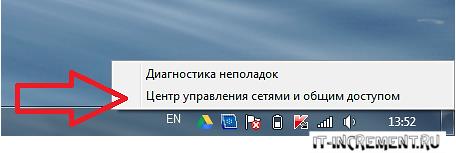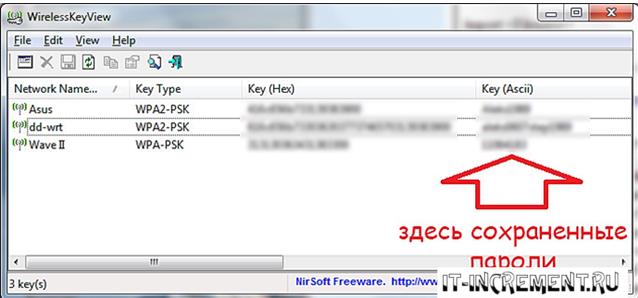На сегодняшний день портативные устройства и ноутбуки активно вытесняют персональные компьютеры, поскольку являются более мобильными и могут использоваться повсеместно. Кто-то считает, что стационар более выгоден при работе в интернете, но тут стоит лишь сказать про Wi-Fi и все сомнения отпадают. Конечно можно купить wifi адаптер и подключить его в настольный компьютер но не об этом речь в данной статье.
Уникальная функция доступа в сеть Интернет без подсоединения проводов особо ценится людьми, которые ценят свое личное время и желают иметь доступ к Всемирной паутине везде, где для этого созданные соответствующие условия. Однако при этом возникает важная проблема. Многие пользователи работают с компьютером не на том уровне, чтобы суметь восстановить пароль от точки доступа Wi-Fi, если тот был забыт или утерян. В статье речь пойдет о простейших способах, которыми можно решить данную задачу.
Содержание
Свойства wifi сети стандартными средствами Windows
В первую очередь просмотреть пароль сети, к которой устройство уже подключалось, можно зайдя в «Центр управления сетями и общим доступом». Самый простой способ входа это через системный трей, где необходимо щелкнуть ПКМ (правый клик мыши) на соответствующем значке и выбрать нужный нам раздел.
На случай, если такой значок отсутствует, то можно перейти из меню «Пуск» в «Панель управления» и, выбрав параметр просмотра при котором блоки управления будут распределены не по категориям, а единым списком. После в этом списке нужно найти указанный выше блок. Открыв необходимое окно нужно выбрать раздел «Управление беспроводными сетями».
В новом окне откроется список сетей, к которым уже осуществлялось подключение. На любой из сетей необходимо нажать ПКМ и выбрать раздел «Свойства».
Открывшееся окно имеет две вкладки, среди которых необходимо выбрать «Безопасность».
В данном окне будет указан ключ сети, но для его корректного отображения необходимо установить соответствующую отметку, которая позволит превратить шифрующие звездочки в реальные символы установленного пароля.
Альтернативный способ (программой)
Также можно воспользоваться сторонним софтом, что естественно привлекает большинство пользователей, которым сложно разобраться с множественными вкладками и разделами, описанными в предыдущем методе. Использовать лучше всего программу WirelessKeyView. Она находится в свободном доступе и может быть скачана с официального портала разработчика.
В использовании она крайне проста и при запуске сразу показывает список сетей, а также пароли к ним.
Таким образом, если вами был забыт пароль от беспроводного соединения сети Интернет, то можно найти его в считанные минуты. Что касается LAN сети (через сетевой кабель), то необходимо зайти Диспетчер учетных данных, его можно найти через стандартный поиск и посмотреть есть ли сохраненный пароль от сети. Затем скачайте программу Windows Password Recovery Tools с официального сайта nirsoft.net/password_recovery_tools.html, чтобы посмотреть пароли под звездочками.